怎么把桌面垃圾桶的图标删除 Win10如何删除桌面回收站图标
更新时间:2023-11-10 12:38:40作者:xiaoliu
怎么把桌面垃圾桶的图标删除,在Windows 10操作系统下,桌面上的回收站图标可能会显得多余或不必要,因此有人希望能够将其删除,如何有效地删除桌面上的回收站图标呢?在本文中我们将介绍一种简单的方法来帮助您实现这一目标。无论您是希望简化桌面布局,还是对回收站功能不感兴趣,本文将为您提供一种解决方案,让您轻松删除桌面上的回收站图标。跟随我们的步骤,让桌面焕然一新!
操作方法:
1.Windows10桌面上的回收站很少用到,但又占了桌面的空间。下面就来看一下如何删除回收站吧。

2.在Windows10桌面,右键点击桌面左下角的开始按钮。在弹出的菜单中选择“设置”菜单项。
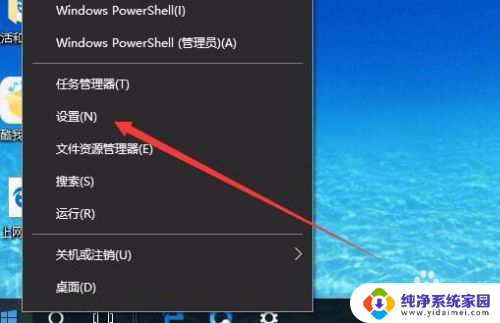
3.在打开的Windows10设置窗口中,点击“个性化”图标。
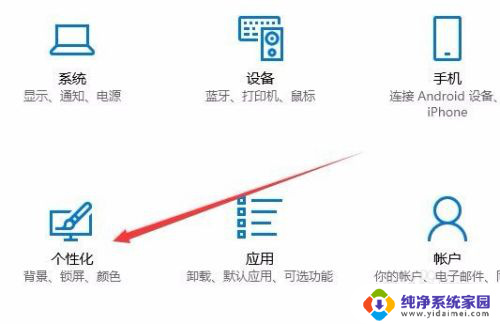
4.接着在打开的个性化设置窗口中,点击左侧边栏的“主题”菜单项。
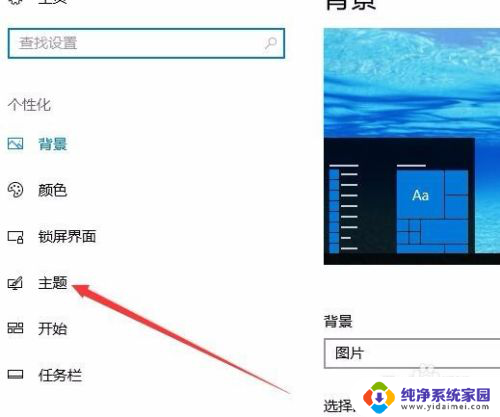
5.在右侧的窗口中找到“桌面图标设置”快捷链接,点击该快捷链接。
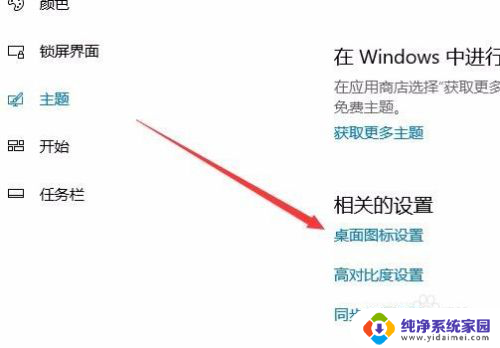
6.这时就可以打开“桌面图标设置”窗口,在窗口中取消“回收站”前面的勾选。最后点击确定按钮。
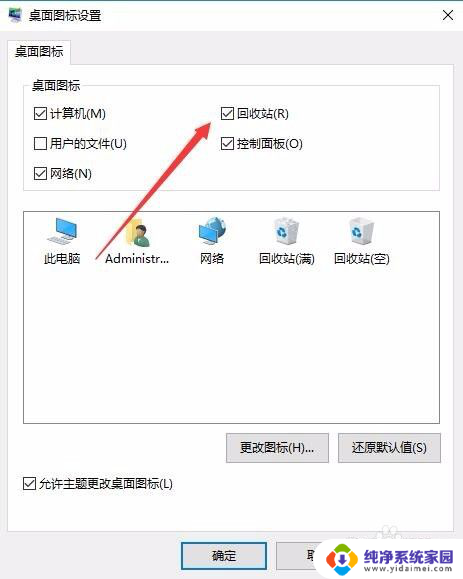
7.回到Windows10桌面,这时可以看到桌面上的回收站已隐藏了,看不到回收站的图标了。
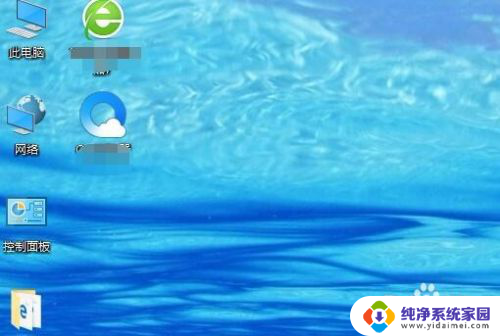
以上就是如何删除桌面垃圾桶图标的全部内容,有需要的用户可以根据这些步骤进行操作,希望这对大家有所帮助。
怎么把桌面垃圾桶的图标删除 Win10如何删除桌面回收站图标相关教程
- 桌面的回收站怎么隐藏 Win10如何删除桌面回收站图标
- 桌面回收站图标删除后怎么恢复 Win10如何找回桌面回收站图标
- 如何把回收站从桌面删除 Win10怎么样隐藏桌面回收站
- 如何删除windows桌面应用图标 Windows10如何删除桌面图标
- win10新桌面怎么删除 Win10系统如何删除不需要的桌面图标
- 如何从桌面上删除图标 Windows10如何删除桌面图标
- win10怎样删除桌面图标 Windows10添加和删除桌面图标的步骤
- 电脑桌面上图标怎么删除 Windows10如何添加桌面图标
- win10桌面ie图标怎么删除 IE图标无法删除怎么办
- 怎么去掉桌面上的图标 Windows10怎样删除桌面图标
- 怎么查询电脑的dns地址 Win10如何查看本机的DNS地址
- 电脑怎么更改文件存储位置 win10默认文件存储位置如何更改
- win10恢复保留个人文件是什么文件 Win10重置此电脑会删除其他盘的数据吗
- win10怎么设置两个用户 Win10 如何添加多个本地账户
- 显示器尺寸在哪里看 win10显示器尺寸查看方法
- 打开卸载的软件 如何打开win10程序和功能窗口